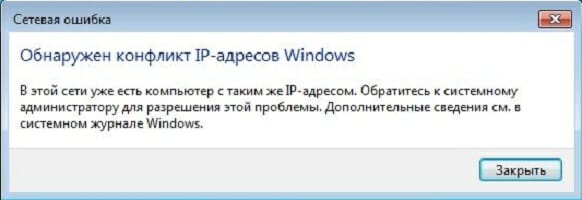Ошибка операции конфликт адресов ipv4 устройства и внутренней сетевой карты hikvision
Что такое конфликт ip адресов?
И так представим у вас в организации, работают два человека с полностью идентичными ФИО. Вы задаете вопрос на собрании, кто тут Иванов Иван Иванович, и тут у вас поднимается два человека. Вот в локальной сети, так же появляются два компьютера с одинаковыми адресами, это и называется ситуация, при которой обнаружен конфликт ip адресов. Это хорошо будет, если это два клиентских компьютера, проблема будет минимальна, а что будет, если одним из участников будет сервер, который выполняет важную функцию в организации, например, сервер 1С, поверьте за это вас по головке не погладят.
Причины появления конфликта ip адресов Windows
Выше я вам показал, что из себя представляет ситуация, с одинаковыми ip адресами в операционной системе Windows. Давайте я вам расскажу, о причинах ее появления:
- Первая причина, это когда у вас в локальной сети, все сетевые адреса на компьютерах, назначаются в ручную (статические ip адреса). Обычно такие настройки делают для серверов, чтобы у них сохранялись всегда одни и те же параметры, но в данном методе есть уязвимое место, это необходимость вести реестр этих адресов, в разном виде и всегда его актуализировать. В противном случае вы можете получать проблемы с одинаковыми адресами. Я такое часто видел в маленьких офисах, где есть так называемый админчик, который так делает, и вот приходит новый компьютер или ноутбук, и для него так же вбивают ip, в итоге в локальной сети обнаружен конфликт ip адресов, как говориться за ошибки нужно платить.
- Второй вариант, это когда у вас есть проблемы с DHCP сервером, на котором у вас либо не настроена функция отслеживания дублирования адресов, либо у вас DHCP сервер кому-то назначил ip, а кто-то другой взял и настроил себе статический, вот и произошла ошибка конфликта ip адреса. Из своей практики я видел такое шапито, когда у одного админа был Kerio Control, на котором была функция DHCP сервера, там адреса назначались с большим резервированием и порой с привязкой. В один из прекрасных, московских дней, случилась ситуация, что у части людей перестал работать интернет. В настройках сети, светился APIPA адрес, этот админ вместо того, чтобы зайти в DHCP сервер и увидеть, что у него кончились адреса в пуле, стал массово перезагружать компьютеры и назначать на них статические айпишники, в итоге тем самым, он создал огромное количество ip конфликтов в сети, он просто не понимал принцип работы службы.

Если вы зайдете в настройки сетевого интерфейса, то обнаружите, что в данной ситуации у вас основным адресом, будет IP из APIPA диапазона (169.254.x.x). Это означает, что конфликтный адрес у вас будет не доступен, и вы в локальной сети не сможете общаться практически ни с кем.

Так же если посмотреть логи операционной системы Windows, то вы там обнаружите вот такое уведомление, код события 4199:
В системе обнаружен конфликт IP-адреса 192.168.31.1 с системой, имеющей адрес сетевого устройства 00-0C-29-19-92-76. В результате могут быть нарушены сетевые операции на этих системах.

Из-за чего у вас может быть обнаружен конфликт ip адресов Windows, я вам рассказал, переходим теперь к алгоритму решения данной ситуации.
Давайте с вами рассмотрим какие есть варианты того, чтобы избежать ситуации с пересечением или дублированием адресов на ваших компьютерах в локальной сети.
- Во первых если у вас обычный маленький офис и по каким-то причинам, все локальные адреса назначаются, исключительно в ручном режиме, то обязательно ведите реестр выданных адресов, и к этому вопросу вам необходимо подойти ответственно. В серверном сегменте статика приветствуется, еще как один из гандикапов проверки используйте DNS сервер, в зоне которого регистрируются ваши компьютеры и сервера. Для ведения таблиц, кстати есть удобный программный продукт racktables, он абсолютно бесплатный.
Чтобы в таком случае убрать конфликт ip адресов Windows, попробуйте выполнить:
- Если вы получаете ip-адрес, через какое либо устройство, будь то роутер или маршрутизатор, то попробуйте на него зайти и посмотреть в чем дело, в любом таком устройстве есть меню, где идет выдача адресов (Например, DHCP Clients List). Попробуйте увеличить диапазон раздаваемых адресов, в примере это от 100 до 199, поставьте от 20 до 250. В крайнем случае перезагрузите его.Во
- Если перезагрузка не помогла, то открываем окно выполнить (Сочетание клавиш Win и R) и вводим команду ncpa.cpl. У вас откроется "Панель управления\Все элементы панели управления\Центр управления сетями и общим доступом". Перейдите в левом, верхнем углу в пункт "Изменение параметров адаптера", щелкните правым кликом по вашему сетевому интерфейсу и попробуйте его выключить и включить.
- Если отключение интерфейса не помогло, то зайдите в свойства вашего сетевого адаптера, в интерфейс ipv4. И так, если у вас конфликт ip адреса в сети, происходит из-за того, что у вас на сбойном компьютере установлен не правильный ip адрес, то измените его на нужный, или поставьте получение IP-адреса автоматически. Если у вас уже стоит получение IP-адреса автоматически, то наоборот настройте статический адрес отличный от конфликтного. Все сетевые настройки, в лучшем случае нужно узнать у сетевого админа, но если их нет, то чаще всего в качестве DNS-серверов выступает ip-адрес основного шлюза, он же ваш роутер (коробочка, что дает интернет и WIFI), прописываем его, а вот, маска в 99% случаев 255.255.255.0, а вот основной адрес придется по подбирать, чтобы проверить не занят ли он кем то, без DHCP сервера, выполните до него команду Ping, она все вам ответит.


- Если у вас нормальная организация и количество компьютеров исчисляется десятками или более, то вам просто необходим DHCP сервер, который автоматически будет раздавать ip адреса и следить за их использованием. Вы всегда сможете понять кому и какой адрес у вас назначен. Например, у Cisco оборудования, зашито поведение при конфликте ip адресов.
Если мы говорим, о Windows DHCP, то там есть функция защиты от конфликта IP адресов. Открываем оснастку DHCP и выделяем пул IPv4. Щелкаем по нему правым кликом мыши и выбираем из контекстного меню, пункт "Свойства".
Переходим на вкладку "Дополнительно" и находим пункт "Число попыток определения конфликтов (Conflict detection attempts)", по умолчанию там выставлено значение 0, означающее что служба не будет вначале проверять ip адрес на предмет доступности перед его выдачей. Выставляем значение от 1 до 5. Данная функция позволит исключить конфликт ip адреса с другой системой.
Те же настройки "Число попыток определения конфликтов" можно изменить и через powershell, открыв его от имени администратора и введя командлеты:
Как видите, у меня нужный параметр уже имеет значение 5, а не ноль.

Чтобы изменить значение "Число попыток определения конфликтов (Conflict detection attempts)", введите вот такую команду.
Как видите я задал новое значение 4, проверяем что все изменилось. Как видите PowerShell рулит.
6.3.6.1.01. Настройка сетевых параметров камер Hikvision
Доброго времени суток всем.
IP-адрес 192.0.0.64
маска 255.255.255.0
логин admin
пароль 12345
Всё это есть в описании и на коробке камеры бумажка приклеена.
Дополнение от 13.05.2017 В связи с повышением требований к сетевой безопасности в последнее время видеокамеры и видеорегистраторы Hikvision требуют при первом запуске активации. Она заключается в задании более сложного пароля. На простенькие комбинации типа 12345 они не соглашаются. Причём старые версии SADP об этом новшестве не знают, поэтому SADP лучше установить последней версии (на сайте она последняя, если скачивали раньше, лучше обновить). В противном случае вам придётся через SADP узнать текущий адрес камеры (по умолчанию каамеры стоят со включенным сервисом DHCP), потом лезть в камеру (видеорегистратор) через Internet Explorer и там выставлять ей новый пароль (она потребует этого при входе). В последних версиях SADP вы сможете сделать это прямо в программе.




Можете проверить видимость камеры. Пуск\Все программы\Стандартные\Командная строка. Набираем в чёрном окне ping 192.0.0.30, жмём Enter. Если компьютер видит камеру, результат будет следующим:

Не мало разных ошибок можно увидеть в Windows. И сегодня я расскажу о решении ошибки "Обнаружен конфликт IP-адресов Windows", которую можно часто увидеть при подключении к интернету. В том числе через роутер. В Windows 10, Windows 8 и Windows 7, в окне с ошибкой можно прочитать простое и понятное описание: "В этой сети уже есть компьютер с таким-же IP-адресом".
А вот само окно с ошибкой:
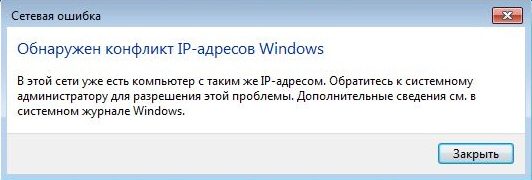
И ошибка в старой, доброй Windows XP:

Такая ошибка чаще всего появляется при подключении к маршрутизатору (к локальной сети) . Дома, или где-то на работе. Появление ошибки означает, что ваш компьютер пытается получить IP-адрес, который уже занят другим устройством в сети. Поэтому и возникает конфликт IP-адресов. Ошибка на самом деле редкая, так как по умолчанию роутер автоматически раздает IP-адреса. И конфликта быть не может. Но, даже если маршрутизатор раздает IP автоматически (за это отвечает DHCP сервер) , а вы на компьютере по какой-то причине прописали статический IP-адрес, который уже занят другим устройством, то появится ошибка "Обнаружен конфликт IP-адресов Windows".
Важный момент! Если вы столкнулись с этой проблемой не у себя дома, а где-то на работе, то не советую менять какие-то настройки самостоятельно. Лучше обратится к тому, кто отвечает за работу этой сети.Ну и несколько советов, прежде всем перейти к настройкам:
- Сначала нужно просто перезагрузить маршрутизатор и компьютер.
- Если интернет подключен напрямую к компьютеру (без роутера), то можете попробовать отключить сетевой кабель и подключить обратно. Если это не поможет, то обратитесь в поддержку своего провайдера. Скорее всего конфликт IP-адресов возник по их вине.
- В окне "Сетевые адаптеры" можно попробовать отключить адаптер "Сетевое подключение". В Windows 10 он называется "Ethernet". И включить его обратно.
Если все это не помогает, нужно проверить настройки IP для сетевого адаптера. Там есть два варианта: выставить автоматическое получение адресов, и если это не поможет, то прописать статические адреса.
Зайдите в "Центр управления сетями и общим доступом" и перейдите в "Изменение адаптеров адаптера".
Дальше нажмите правой кнопкой мыши на адаптер "Сетевое подключение", или "Ethernet" и откройте "Свойства".
Нажмите на пункт "IP версии 4 (TCP/IPv4)", затем нажмите на кнопку "Свойства". Если у вас там выставлены какие-то параметры, то установите автоматическое получение IP и DNS. Вот так:
Перезагрузите компьютер. Если после этого интернет не заработал, или у вас там было изначально выставлено автоматическое получение, то можно попробовать задать необходимые параметры вручную.
Статические IP-адреса: как вариант решения конфликта
Лично я против статических IP-адресов. Лучше на всех устройствах выставить автоматическое получение. А то рано или поздно, ошибка вылезет снова. Но если вам нужно срочно решить эту проблему, то вариант со статическими адресами может пригодится.
Открываем настройки как я показывал выше. Только вместо автоматических настроек ставим переключатель возле "Использовать следующий IP-адрес". И дальше нам нужно прописать сам IP-адрес, маску подсети и основной шлюз.
- IP-адрес - здесь нужно указать адрес, который наш компьютер получит у роутера. Нужно сначала узнать IP-адрес роутера. Скорее всего, это 192.168.1.1, или 192.168.0.1. Затем, сменить последнюю цифру. Желательно прописать выше 100. Например: если у моего роутера IP-адрес 192.168.1.1, то я прописываю 192.168.1.110.
- Маска подсети – пропишется автоматически.
- Основной шлюз – IP-адрес маршрутизатора. В моем случае это 192.168.1.1.
- DNS-адреса можете прописать: 8.8.8.8 / 8.8.4.4
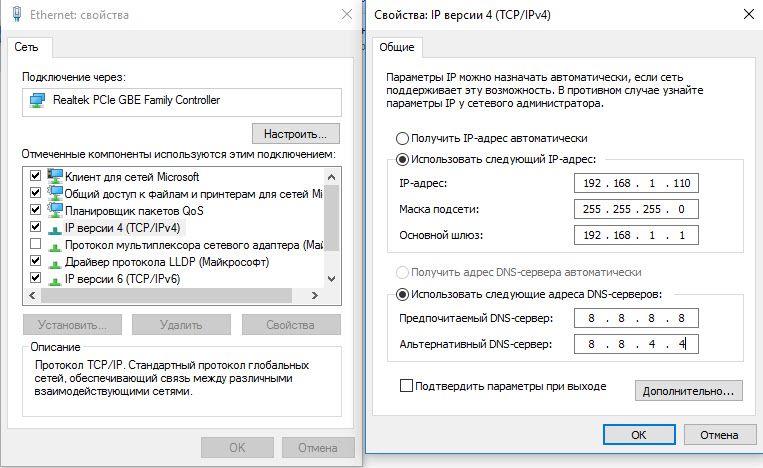
Думаю, эти действия помогли вам избавится от ошибки, и интернет на вашем компьютере все таки заработал. Пишите в комментариях, задавайте вопросы!
72
Подскажите пожалуйста, это никак не говорит о том, что соседи подключились к сети?
Не думаю.
В настройках роутера вы можете посмотреть нет ли лишних устройств (клиентов).
А где это можно посмотреть?
В панели управления роутером. В списке клиентов DHCP-сервера.
большое спасибо нам простым пользователям ваши советы очень нужны они облегчают жизнь
Возможно, программа изменила какие-то сетевые настройки. Сделайте сброс сети.
После покупки андроид tv box адреса всегда *конфликтуют* подключил приставку, отключился комп, подключил комп, отпадают телефоны, менял уже все настройки, не помогает, изменит ли ситуацию замена/перепрошивка роутера? (Рекомендация тех поддержки интернет провайдера)
Можно попробовать.
А вы на роутере не отключали DHCP-сервер, не настраивали/прописывали статические адреса?
Добрый день. На роутере, который в режиме репитера, отключается DHCP-сервер. Конфликта адресов быть не должно. Не понимаю, в чем там у вас проблема. Это нужно смотреть все оборудование.
Разве что попробуйте на ZYXEL, который работает как репитер сменить адрес LAN (). В настройках роутера (вроде в разделе домашняя сеть, если не ошибаюсь). Но вряд ли это поможет решить проблему.
Спасибо за ответ буду пробовать.
А если такой же IP адрес у сетевой карты? Виновс 7 присваивает свой некорректный адрес роутеру?
Извините, не понимаю о чем вы пишете.
Конфликт IP-адресов, я думаю, получился по понятной причине. А вы на компьютере где-то прописываете статические адреса?
Вы сначала сделайте сброс настроек роутера и просто подключите интернет в WAN-порт.
Если не заработает, то уточните у поддержки провайдера, какие параметры WAN нужно задать на роутере (по умолчанию там тип подключения Динамический IP). И спросите, не делает ли провайдер привязку по MAC-адресу.
Спасибо большое. Помогло! Сидел на работе и случайно поставил автоматически, но теперь все работает! Спасибо)
Неужели мы больше не будем мучатся с этим принтером)))))) Спасибо огромное)))))))))))))
Добрый день. Сергей подскажите, у меня телевизор смарт подключался по wifi к роутеру без проблем в течении долгого времени. Сейчас подключения нет, перезагрузка и смена IP адреса не помогает, пробовала сделать идентичный ip адрес в компьютере подключение было, но не заработало. Может сможете мне помочь. Заранее благодарю!
Добрый день. Что конкретно происходит на телевизоре? Как проходит процесс подключения? На каком эта ошибка и какая?
IP-адреса вручную прописывать нигде не нужно. Верните все на авто. Разве что на телевизоре можете прописать только DNS: 8.8.8.8
От роутера на других устройствах интернет работает?
Спасибо большое за помощь
Здравствуйте. А что за сеть, к которой вы подключены? Просто под вашим внешним IP-адресом другие пользователи уже что-то делали на этих сайтах. Нужно более подробно разбираться в проблеме, так сложно что-то подсказать. Очень много нюансов. Или использовать VPN.
Здравствуйте.Скажите пожалуйста я подключаю кабель интернета напрямую к playstation 4 и так же напрямую подключаю к ноутбуку.И постоянно ip адрес меняется и я не могу зайти то туда то сюда.Подскажите пожалуйста решение проблемы.
И постоянно ip адрес меняется и я не могу зайти то туда то сюда.
Не понял ваш вопрос. Объясните подробнее. Куда вы не можете зайти? Какой именно адрес меняется (внешний, или адрес локальной сети (от роутера)) и где?
Я подключаю кабель интернета без роутера напрямую к playstation 4,все работает в штатном режиме.Потом я подсодиняю этот же кабель напрямую к ноутбуку,и при этих действиях сбивается внешний ip адрес ,и ноутбук не распознает сеть.
Как может сбиваться внешний IP-адрес? Вы его вручную прописываете? В свойствах сетевого подключения на компьютере установите автоматическое получение IP.
Здравствуйте. Ничего не понял, если честно. При чем здесь смартфон. Как у вас все подключено? Какой интернет подключен к Keenetic-7873 и как к роутеру подключен компьютер?
в настройках IP в дополнительных настройках DNS 1 прописал 192.168.10.1 , чтобы не было конфликта с IP адресами, стандартный стоит 192.168.1.1
Причем здесь DNS, и зачем вообще прописывать/менять вручную IP-адреса?
Здраствуйте ,я роздаю точку через ноутбук (виндовс 10) подключаюсь через телефон всё работает, хочу подключится через другой ноут ,выдаёт эту ошибку ,что делать?
Здравствуйте. Каким способом настроена раздача Wi-Fi на компьютере?
Убедитесь, что в свойствах беспроводного сетевого адаптера на проблемном компьютере стоит автоматическое получение IP. Я писал об этом в статье.
Не смог понять ваш вопрос.
На компе пишет что конфликт айпи адресов,виберите айпи адресс.Что значит,почему так,что делать?
Прикрепите скриншоты. Опишите проблему подробно. Какое оборудование и т. д. Я же не вижу, что у вас там происходит.
Обнаружен конфликт IP-адресов Windows
В этой сети уже есть компьютер с таким же IP-адресом. Обратитесь к системному администратору для разрешения этой проблемы. Дополнительные сведения см. в системном журнале Windows.
Наиболее часто этой ошибкой страдают пользователи, компьютеры которых напрямую подключены к маршрутизатору. Также напоминаем, что подобного рода проблематика не зависит от версии вашей операционной системы.
Ок, давайте об этом поподробней. Проблема ошибки «Обнаружен конфликт IP-адресов в Windows» заключается в том, что в вашей сети уже присутствует устройство с точно таким же IP-адресом, которое было дано компьютеру, т.е. один и тот же IP-адрес дался двум устройствам.
Почему же произошел такой сбой? Ну, когда вы создаете беспроводную точку подключения, то ваш роутер начинает автоматически присваивать различным устройствам с сети определенные IP-адреса с помощью DHCP-протокола. Так что за появлением сбоя может стоять ваш маршрутизатор, который, по какой-то причине, дал один и тот же IP-адрес двух устройствам в сети.
Второй причиной может выступать уже сам пользователь, который вследствие каких-то событий решил выставить для своего компьютера статический IP-адрес, что делать, конечно, можно, но все не рекомендуется. Проще говоря, вы могли выставить в качестве статического IP адрес, который уже занят.
Несмотря на все вышесказанное, конфликт IP-адреса в сети не является в большинстве случаев серьезной проблемой и ее можно разрешить довольно быстро и безболезненно для пользователя. В этой статье мы собрали несколько методов по решению ошибки «Обнаружен конфликт IP-адресов в Windows», выполнение которых не должно составить для вас никакого труда.
Исправляем ошибку «Обнаружен конфликт IP-адресов в Windows»
Итак, для начала давайте просто попробуем выполнить с вами перезагрузку вашего компьютера, так как ошибки и сбои с операционной системой ни для кого не новость. Возможно, ошибка «Обнаружен конфликт IP-адресов в Windows» является просто небольшой неурядицей. Ну как, помогло? Если нет, то двигаемся дальше.
Далее вы можете попробовать выполнить перезапуск своего маршрутизатора. Возможно, тот дал вашему компьютеру уже выданные IP-адрес по ошибке. Простой перезапуск устройства может решить проблему. Для перезапуска роутера вам нужно отключить питание от него примерно где-то на полминуты, а затем снова включить его. Сделать это можно с помощью специальной кнопки на корпусе или же через отключения кабеля питания из специального разъема на задней части того же корпуса.
Если вам не помог ни перезапуск компьютера, ни перезапуск роутера, то пора переходить к чему-то более сложному, а именно изменению некоторых настроек в вашем сетевом подключении. Не переживайте, так как все будет просто и понятно.
Выставление автоматического получения IP-адреса адреса DNS-сервера
Нажмите правой кнопкой мыши на иконке вашего сетевого подключения в Области уведомления Пуска и перейдите в «Центр управления сетями и общим доступом». Попав в указанное окно, нажмите на ссылку «Изменение параметров адаптера», находящееся в левой части окна.
Далее найдите свое сетевое подключение. Нажмите на него правой кнопкой мыши и выберите пункт «Свойства».
Заметка: Теперь вам нужно найти тот протокол Интернета, которые используется вашим Интернет-провайдером. В большинстве случаев используется устаревший Интернет протокол 4 версии. Однако, ваш провайдер может использовать и шестую версию. В показательных целях, мы будем использовать четвертую версию Интернет-протокола.
Выставление статического IP-адреса для сетевого подключения
Поставьте галочку напротив опции, которая позволит вам вручную вводить данные, относящиеся к IP-адресу. Поставив галочку, вам нужно ввести в поля следующую информацию:
Заметка: пока вы находитесь в настройках своего сетевого подключения, то вы также можете попробовать выставить для себя статические адреса DNS-серверов. Особенно, если у вас ранее наблюдались какие-то проблемы с выполнением входа на различные веб-ресурсы. Поставьте галочку напротив опции, позволяющей выставлять статические адреса для DNS, а затем пропишите 8.8.8.8. для предпочтительного и 8.8.4.4. для альтернативного сервера.
Читайте также: